
El gimp incluye una amplísima galería de filtros, de los cuales algunos actuan directamente sobre la imagen y otros, que son la gran mayoría permiten ser personalizados para conseguir el efecto deseado.Todos los filtros se encuentran en el menú FILTROS y se dividen en varios grupos.

 A continuación crearemos un ejemplo de desenfoque gaussiano. Tenemos esta foto, pero queremos que solo resalten los animalitos.
A continuación crearemos un ejemplo de desenfoque gaussiano. Tenemos esta foto, pero queremos que solo resalten los animalitos.

 Aquí vemos que el fondo esta muy borroso y los monitos siguen intactos.
Aquí vemos que el fondo esta muy borroso y los monitos siguen intactos.

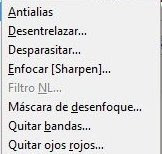 Dentro del apartado de filtros REALZAR comentaré MÁSCARA DE DESENFOQUE.
Dentro del apartado de filtros REALZAR comentaré MÁSCARA DE DESENFOQUE.
En este apartado vamos ha hablar sobre el primero de ellos que incluye desde efectos de enfoque, desenfoque, y de realce.
Cuando aplicamos un filtro y deseamos volver a aplicarlo sobre la misma imagen debemos pulsar el atajo CTRL+F y el filtro se aplicará con las mismas variables que tengamos configuradas anteriormente.
Si por el contrario deseamos aplicar el mismo filtro pero cambiando su configuración pulsaremos MAYÚS+CTRL+F.
Tampoco podemos olvidar que los filtros siempre actúan sobre la zona de la imagen que tengamos seleccionada, pero si no hacemos ninguna selección actuará sobre toda la capa que tengamos activa en ese momento, ni a más de una capa a la vez y muchos de ellos solo funcionan en RGB. También es muy importante saber , que no pueden aplicarse sobre zonas transparentes
Filtros desenfoque(blur)

El desenfoque de movimiento crea una borrosidad simulando el movimiento que puede ser lineal, radial o de acercamiento.
Como ejemplo e seleccionado una rueda del coche , aplicando a continuación un filtro radial.
 A continuación crearemos un ejemplo de desenfoque gaussiano. Tenemos esta foto, pero queremos que solo resalten los animalitos.
A continuación crearemos un ejemplo de desenfoque gaussiano. Tenemos esta foto, pero queremos que solo resalten los animalitos. 
Para ello aumento la imagen a 400px y con la herramienta lazo y difuminar 5px, selecciono todo el contorno de los monitos. Una vez seleccionados tenemos que invertir la selección para que el filtro solo afecte al fondo.
Vamos a SELECIONAR-INVERTIR y ya podemos aplicar el filtro en FILTROS-DESENFOQUE GAUSSIANO, y ACEPTAR. Ya se puede ver un pequeño desenfoque del fondo, ahora es cuestión de ir aumentando la borrosidad tecleando CTRL+F las veces que creamos necesarias. Si queremos aplicar directamente el desenfoque desde la ventana DESENFOQUE GAUSSIANO, cambiamos los valores y podemos previsualizar los cambios desde esta misma ventana.
 Aquí vemos que el fondo esta muy borroso y los monitos siguen intactos.
Aquí vemos que el fondo esta muy borroso y los monitos siguen intactos. En el siguiente filtro tenemos PIXELAR y por el contrario este filtro no desenfoca la imágen,
sino que hace que aparezca pixelada. Siguiendo con la foto de los monitos abierta abrimos el filtro pixelar y nos aparece de la siguiente forma. 


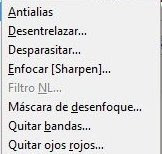 Dentro del apartado de filtros REALZAR comentaré MÁSCARA DE DESENFOQUE.
Dentro del apartado de filtros REALZAR comentaré MÁSCARA DE DESENFOQUE.
A la máscara de desenfoque, yo la llamaría de enfoque, ya que yo la utilizo para dar más nitidez a una imagen.
Si una imagen esta ligeramente desenfocada, al aplicar la máscara resaltamos los detalles. Lo que hace es localizar los pixeles que lindan con otros que tienen tonos diferentes y aumentar el contraste local, volviendo más oscuros los oscuros y más claros los claros. Produce un realce visual de los detalles, pero no enfoca la imagen desenfocada sino que mejora la percepción visual del detalle .
 El regulador CANTIDAD:Determina la intensidad del contrate que se aplicará a los pixeles seleccionados.
El regulador CANTIDAD:Determina la intensidad del contrate que se aplicará a los pixeles seleccionados.La selección de estos pixeles se ajustará con los reguladores RADIO Y UMBRAL.
RADIO:Especifica los pixeles que se modificaran en función de su mayor o menor proximidad a los detalles. Recordemos que solo se modifican los pixeles que se encuentren en las proximidades de cambios bruscos de intensidad. El radio determina la distancia mínima a la que el pixel debe encontrarse de una zona de contraste para que le afecte dicha acción.UMBRAL:¿Cual es la diferencia tonal mínima para que los pixeles sean tratados? Esto se ajusta con el regulador UMBRAL .Cuanto menor sea el umbral, más pixeles serán tratados porque menor será la diferencia tonal necesaria para poder modificarse. Es aconsejable empezar con el regulador UMBRAL muy bajo, ajustar la cantidad y el radio e ir ensayando.

Le he exagerado la máscara para que se note la gran diferencia entre la foto original y ésta.








2 comentarios:
Impecable, ahora entendí el filtro mascara de desenfoque, lo usaba pero no sabía bien su función real. Gracias!
Gracias por dejar un comentario...
Publicar un comentario
Vuestros comentarios me ayudan a mejorar. Muchas gracias